Annons
Apples framgångsrika AirPods Pro-öronsnäckor har tagits väl emot hittills. De flesta skulle säga att de är värdefulla konkurrenter till andra trådlösa hörlurar till liknande priser. Vissa AirPods Pro-användare har dock rapporterat nedslående bas, svagt brusavbrott eller generellt dålig ljudkvalitet när de använder dem.
Det är därför vi har samlat sätt för att förbättra ljudet i din AirPods Pro så att du kan få ut mesta möjliga av dina nya öronsnäckor. Låt oss titta på de bästa sätten att förbättra ljudkvaliteten på dina knoppar. Som en bonus fungerar några av dessa tips också för de vanliga AirPods, om inte för de flesta andra hörlurar.
1. Uppdatera dina AirPods
Det första sättet att förbättra ljudet på din AirPods Pro är att se till att de är uppdaterade. Apple släpper ibland uppdateringar för AirPods för att förbättra deras ljudkvalitet. Du kanske aldrig har lagt märke till detta, eftersom AirPods är konfigurerade för att uppdateras automatiskt.
Du kan dock också ställa in dina AirPods för att leta efter uppdateringar manuellt. Så här uppdaterar du AirPods Pro:
- Se till att din AirPods Pro är i sitt laddningsfall.
- Anslut eller ladda fodralet trådlöst.
- Se till att din iPhone är ansluten till internet.
- Håll din AirPods Pro inom nära räckvidd eller ansluten till din iPhone.
Din AirPods Pro bör nu uppdateras automatiskt. Beroende på uppdateringen bör deras ljud förbättras.
2. Stäng av ANC
Överraskande är ett av de bästa sätten att förbättra ljudkvaliteten på din AirPods Pro att stänga av aktiv brusavbrott (ANC). Det här betyder inte att du bör slå på Transparency-läget - du vill stänga av läget helt.
Även om detta låter intuitivt, som du tror att brusavbrott förbättrar ljudet, är det inte exakt sant. Processen för aktiv brusavstängning Hur fungerar brusreducerande hörlurar?Vill du få ut det mesta av din musiksamling? Buller som avbryter hörlurar är ett bra alternativ, men hur fungerar de? Läs mer minskar faktiskt bas på grund av den intensiva ljudbehandlingen som pågår bakom kulisserna.
Nu när du vet detta så här stänger du av ANC på din AirPods Pro:
- Öppna Control Center genom att svepa ner från det övre högra hörnet på iPhone X och senare, eller en iPad med iOS 12 eller senare.
- På en iPhone 8 eller tidigare sveper du upp från botten av skärmen istället.
- Tryck länge på volymfältet som visar AirPods Pro inuti.
- Välj Av, vilket är läget i mitten.
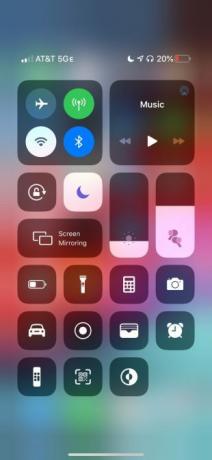
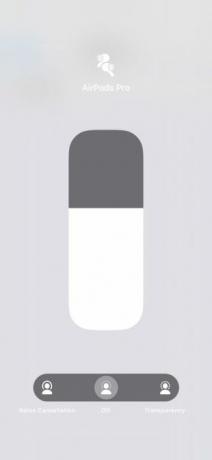
Alternativt kan du trycka länge på kraftsensorn på dina AirPods (finns på deras stam) för att växla mellan lägen.
Utan att ANC snedvrider musiken kan du njuta av ett mycket mer punchigt, balanserat och obearbetat ljud.
3. Ta öratipset
Om din AirPods Pro fortfarande låter iffy, kan det vara ett resultat av att de medföljande öratipparna inte förseglar öronen tillräckligt bra. Lyckligtvis finns det ett snabbt sätt att ta reda på vilken storlek (liten, medium eller stor) som är bäst för dig.
Apple tillhandahåller ett programvarubaserat Ear Tip Fit Test på dina enheter. Detta låter dig veta vilken öronspetsstorlek som bäst håller ljudet från att läcka in eller ut ur öronen.
Så här hittar du öratipset:
- Anslut din AirPods Pro till din telefon.
- Öppna inställningar och välj Blåtand.
- Välj AirPods Pro.
- Bläddra ner till Test av öronspets och gå genom trappan.
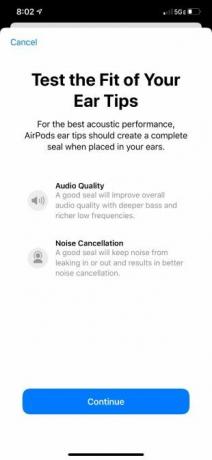


Under testet hör du musik som spelas. Som vi nämnde är detta allt en del av ett test för att se vad som ger det bästa ljudet. Förhoppningsvis har du nu en bra idé om vilken öronspetsstorlek som passar dig bäst.
4. Ändra Equalizer
Beroende på vilken musikströmningstjänst du använder kan du justera EQ-inställningarna för att förbättra ljudkvaliteten kraftigt och skapa ett mycket starkare ljud. Så här gör du med två av de mest populära apparna för streaming av musik: Spotify och Apple Music.
Så här ändrar du EQ i Spotify:
- Öppna Spotify.
- På Hem fliken, tryck på inställningar ikon.
- Välj Uppspelning.
- Bläddra ner till Utjämnare.
- Lek med förinställningarna och se vad som låter bäst för dig. Om du vill kan du istället justera EQ manuellt.
- För mer bas, välj Bass Booster, eller höja 60hz meter efter dina önskemål.
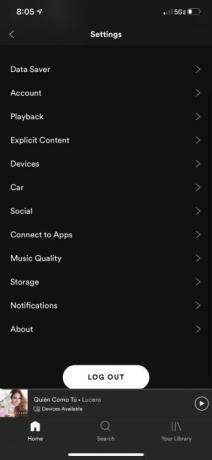

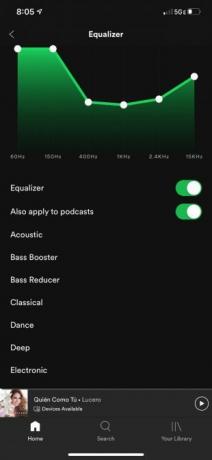
Så här ändrar du EQ i Apple Music:
- Gå till inställningar app på din telefon.
- Bläddra ner till musik.
- Välj EQ från listan.
- Välj önskad EQ-inställning. Välj till exempel Bass Booster om du fortfarande har problem med basen.
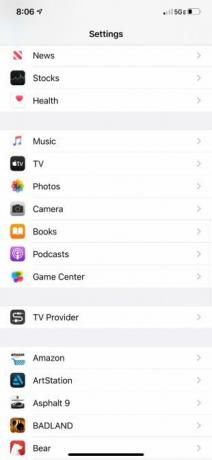
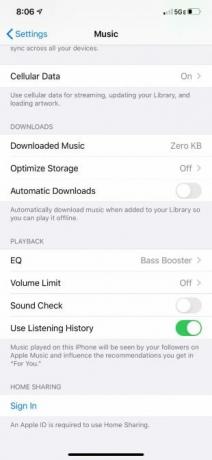
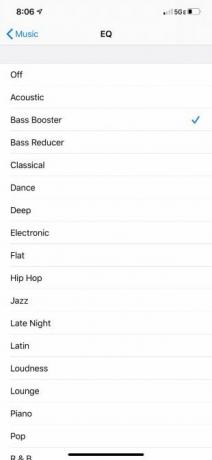
Med detta borde ljud- och baskvaliteten nu vara mycket fylligare än vad du hört tidigare - allt tack vare denna lilla EQ-justering.
5. Öka ljudkvaliteten
Visste du att du kanske inte får den bästa musikkvaliteten som möjligt från din musikströmningsapp? Tack och lov är det lätt att ändra dessa inställningar, beroende på vilken tjänst du använder.
För tillfället tittar vi bara på hur vi gör det i Spotify Premium, eftersom Apple Music inte har någon kvalitetsvalfunktion än. Tänk på att det finns strömmningstjänster som Tidal och Amazon Music HD som tillhandahåller super hi-fi-musik för audiofiler.
Så här förbättrar du ljudkvaliteten i Spotify Premium:
- Öppna Spotify och tryck på inställningar ikon.
- Välja Musikkvalitet.
- Välj Hög eller Väldigt högt.
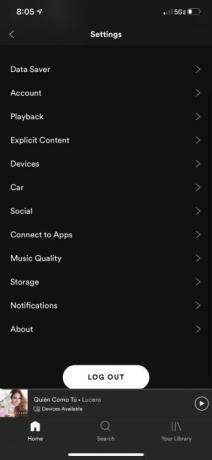
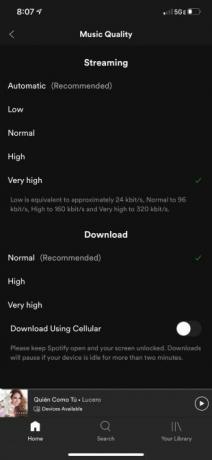
Efter denna inställningsförändring bör din musik låta mycket tydligare. Du bör dock notera att detta kan ha en negativ inverkan på mängden data som Spotify använder Hur mycket data använder Spotify?Hur mycket data Spotify använder när du strömmar beror på den musikkvalitetsinställning du har valt. Läs mer . 160 kbps (hög kvalitet) eller 320 kbps (mycket hög kvalitet) är en stor data skillnad jämfört med 96 kbps (normal kvalitet). Överväg att ändra detta bara när du är på Wi-Fi om du behöver spara data.
6. Ladda dina AirPods
Även om detta kan verka uppenbart, glömmer vi ofta att våra öronsnäckor har lite batteri efter att ha lyssnat på dem så länge. När någon ljudenhet har lite batteri tenderar ljudet att försämras. Se till att dina AirPods laddas om ljudkvaliteten är tärning.
Om vi talar om, här är ett snabbtips för trådlös laddning; Du kan helt enkelt trycka på fingret på AirPods-fodralet för att kontrollera batteriets status. Om den lyser rött laddas den fortfarande. Om det lyser grönt är det fulladdat.
För att lättare hålla reda på ditt AirPods Pro-batterinivå i framtiden kan du lägga till dem i din Today View:
- Dra från vänster till höger på startskärmen för att komma åt widgets sida.
- Bläddra ner till Redigera.
- Klicka på det gröna plustecknet bredvid batterier.
- Välj Gjort.
- När din AirPods Pro är på, svep bara över för att kontrollera batterinivån.
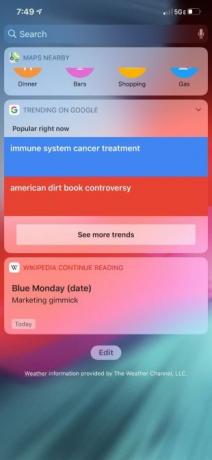
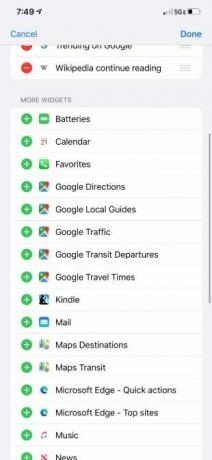
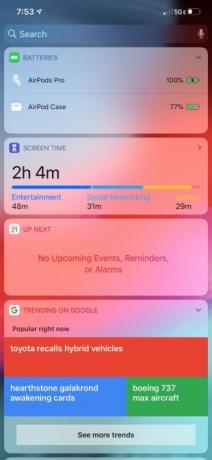
Nu kan du lättare hålla reda på batteriet på dina AirPods för att undvika situationer med låg effekt och bevara deras ljud.
7. Köp Tips om minne skumörat
Apples inkluderade silikonörttips för AirPods Pro fungerar bra. Men om du letar efter bättre passform eller förbättrad basrespons, kan öratips med minneskum vara ett bra val för dig.
Minneskum, det material som vanligtvis används i madrasser, har en mjuk, fluffig byggnad som anpassas till örat och kommer ihåg sin form för maximal komfort. Och även om det finns massor av minneskumöratips för AirPods Pro som du kan köpa, rekommenderar vi dessa LICHIFIT minne skum öratips.
Förhoppningsvis kommer du att byta ut några tips om skumörat för att fixa glattljud på din AirPods Pro.
Få dina AirPods Pro-ljud till sitt bästa
Metoderna som vi listade ovan bör ge ett bra boost för att förbättra ljudet från din AirPods Pro. Det är alltid viktigt att få ut det bästa ljudet från dina hörlurar, särskilt om du betalade ett ganska öre för dem.
Det är inte allt du kan göra för att göra upplevelsen bättre. Om du är en ny AirPods Pro-ägare, se till att granska våra tips för att få mer ut av dina AirPods 8 Apple AirPods-tips för maximal njutningVill du få mer ut av dina Apple AirPods? Dessa tips hjälper dig att anpassa och få mer glädje av AirPods. Läs mer .
Laura är frilansande grafisk designer, konstnär och författare som bor i San Diego, Kalifornien. Hon är en enorm teknisk nörd och brinner för att skriva, så att skriva tekniska artiklar och självstudier är hennes drömjobb.

